Πώς να διαγράψετε εύκολα μηνύματα Slack

Κάντε τις τύψεις του αποστολέα να φύγουν και μάθετε πώς να διαγράφετε μηνύματα Slack. Εδώ θα βρείτε επίσης έναν οδηγό βήμα προς βήμα για τη μαζική διαγραφή μηνυμάτων Slack.
Το Slack είναι μια εφαρμογή τύπου chatroom που έχει σχεδιαστεί κυρίως για χρήση από επιχειρήσεις. Η ιδέα της ύπαρξης ενός ενιαίου γενικού διακομιστή απλοποιεί τη διαχείριση πολλαπλών πλατφορμών επικοινωνίας σε όλη την εταιρεία. Ταυτόχρονα, κάθε ομάδα και έργο μπορεί να έχει τα δικά της κανάλια που επιτρέπουν στοχευμένες συζητήσεις που μπορούν σχετικά εύκολα να διατηρηθούν επί του θέματος.
Τα κανάλια αποτελούν βασικό μέρος της δημοτικότητας και της χρησιμότητας του Slack, καθώς επιτρέπουν τη διατήρηση των συζητήσεων επί του θέματος. Εάν ένα κανάλι αντιμετωπίζει υπερβολική συζήτηση εκτός θέματος, αυτό μπορεί να χωριστεί σε νέο κανάλι. Τα άτομα μπορούν να προστεθούν σε κανάλια που σχετίζονται με την εργασία τους και στη συνέχεια να επιλέξουν να συμμετάσχουν σε άλλα κανάλια βάσει ενδιαφέροντος. Η δημιουργία καναλιών που δεν βασίζονται ειδικά στην ομάδα ενθαρρύνει επίσης την ευρύτερη επικοινωνία και τη δημιουργία σχέσεων στην εταιρεία.
Για να προσθέσετε ένα νέο κανάλι, πρέπει πρώτα να κάνετε κλικ στο «Προσθήκη καναλιών». Βρίσκεται στο κάτω μέρος της ενότητας "Κανάλια" στην πλαϊνή γραμμή και, στη συνέχεια, επιλέξτε "Δημιουργία νέου καναλιού".
Συμβουλή: Μόνο οι χρήστες με τα σωστά δικαιώματα μπορούν να δημιουργήσουν κανάλια. Εάν δεν μπορείτε να δείτε την επιλογή, ίσως χρειαστεί να ζητήσετε από κάποιον άλλο να δημιουργήσει κανάλια για εσάς.
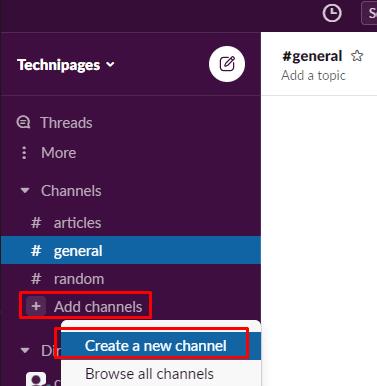
Για να προσθέσετε ένα νέο κανάλι, κάντε κλικ στην «Προσθήκη καναλιών» στο κάτω μέρος της ενότητας «Κανάλια». Βρίσκεται στην πλαϊνή γραμμή και, στη συνέχεια, επιλέξτε "Δημιουργία νέου καναλιού".
Στο παράθυρο δημιουργίας καναλιού, πληκτρολογήστε ένα όνομα για το κανάλι και μια περιγραφή.
Συμβουλή : Ιδανικά, το όνομα του καναλιού θα πρέπει να είναι κάπως περιγραφικό για το θέμα του καναλιού. Για παράδειγμα, ένα κανάλι ομάδας θα πρέπει να φέρει το όνομα της ομάδας, ένα κανάλι έργου από το όνομα του έργου, ένα ενδιαφέρον κανάλι μετά το ενδιαφέρον κ.λπ.
Επιλέξτε εάν το κανάλι είναι ιδιωτικό ή δημόσιο με το ρυθμιστικό "Κάντε ιδιωτικό". Στα δημόσια κανάλια μπορεί να συνδεθεί οποιοσδήποτε στον χώρο εργασίας. Αντίθετα, τα ιδιωτικά κανάλια δεν είναι ορατά αν δεν είστε μέλος και μπορείτε να εγγραφείτε μόνο με πρόσκληση. Μόλις είστε ικανοποιημένοι με τη διαμόρφωση του νέου καναλιού, κάντε κλικ στο «Δημιουργία» για να δημιουργήσετε το κανάλι.
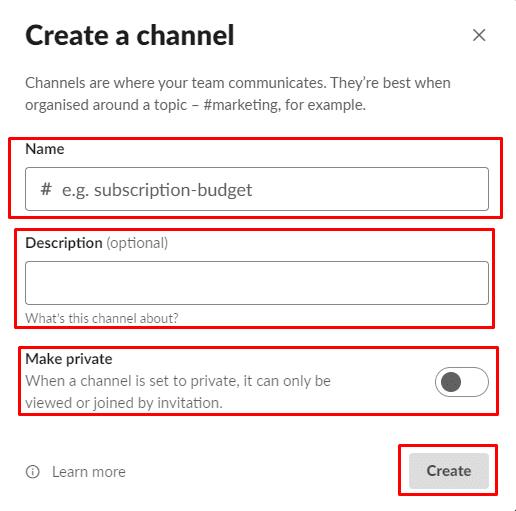
Επιλέξτε όνομα και περιγραφή καναλιού. Στη συνέχεια, επισημάνετε το κανάλι ως δημόσιο ή ιδιωτικό.
Τα χαλαρά κανάλια είναι ένας πολύ καλός τρόπος για να οργανώσετε την επικοινωνία σε έναν χώρο εργασίας για να διαχειριστείτε τη συνομιλία. Ωστόσο, μόνο οι χρήστες με τα σωστά δικαιώματα μπορούν να δημιουργήσουν νέα κανάλια. Εάν ακολουθήσετε τα βήματα σε αυτόν τον οδηγό, θα μπορείτε να δημιουργήσετε τα δικά σας κανάλια.
Κάντε τις τύψεις του αποστολέα να φύγουν και μάθετε πώς να διαγράφετε μηνύματα Slack. Εδώ θα βρείτε επίσης έναν οδηγό βήμα προς βήμα για τη μαζική διαγραφή μηνυμάτων Slack.
Προσθέστε ένα επιπλέον επίπεδο ασφάλειας στους λογαριασμούς σας Slack ενεργοποιώντας τον έλεγχο ταυτότητας δύο παραγόντων. Δείτε πόσο εύκολο είναι να το ενεργοποιήσετε.
Χρειάζεστε αναγνωριστικό μέλους Slack; Δείτε ποια βήματα πρέπει να ακολουθήσετε για να το βρείτε γρήγορα.
Ένα από τα ωραία χαρακτηριστικά του Slack είναι το Slackbot, το οποίο είναι ένα bot που ανταποκρίνεται σε ορισμένες εντολές. Το Slackbot μπορεί επίσης να ρυθμιστεί ώστε να παρέχει δυνατότητα προσαρμογής
Για να διατηρήσετε υπό έλεγχο οποιαδήποτε ύποπτη δραστηριότητα, μπορείτε να χρησιμοποιήσετε τα αρχεία καταγραφής πρόσβασης Slacks. Δείτε πώς μπορείτε να έχετε πρόσβαση.
Όταν ένα θέμα γίνεται πολύ δημοφιλές για να αγνοηθεί, γιατί να μην δημιουργήσετε ένα κανάλι για αυτό στο Slack; Δείτε πώς μπορείτε να δημιουργήσετε ένα κανάλι.
Βεβαιωθείτε ότι όλοι ακολουθούν τις οδηγίες σας όταν ονομάζονται στο Slack. Δείτε πώς μπορείτε να εμφανίσετε αυτούς τους κανόνες με αυτόν τον οδηγό.
Δεν είστε ευχαριστημένοι με το προεπιλεγμένο αρχείο καταγραφής στο χώρο εργασίας στο Slack; Δείτε ποια βήματα πρέπει να ακολουθήσετε για να το αλλάξετε.
Τα emoji είναι ένας διασκεδαστικός και χαλαρός τρόπος επικοινωνίας, λειτουργούν ακόμη και σε γλωσσικά εμπόδια, καθώς δεν βασίζονται σε λέξεις. Υπάρχει ένας τεράστιος αριθμός από Χρειάζεστε έναν συγκεκριμένο τύπο χαρακτήρων emoji διαθέσιμο στον χώρο εργασίας σας Slack; Χρησιμοποιήστε αυτόν τον οδηγό για να προσθέσετε τους δικούς σας προσαρμοσμένους χαρακτήρες emoji.
Το Slack είναι ένα πρόγραμμα διαδικτυακής συνομιλίας που χρησιμοποιείται συχνά από εταιρείες και άλλους επαγγελματίες για να διατηρήσουν επαφή μεταξύ τους. Το πρόγραμμα Slack έχει πολλά
Μπορεί να είναι δύσκολο να βρείτε τρόπους για να βοηθήσετε την ομάδα σας να συνδεθεί ενώ παραμένετε παραγωγική. Ίσως έχετε ακούσει για το Slack, μια εφαρμογή ανταλλαγής μηνυμάτων που φαίνεται να τα φέρνει όλα
Δείτε πόσο εύκολο είναι να αλλάξετε τις ζώνες ώρας στο Slack με αυτό το σεμινάριο. Θα αλλάξετε τη ζώνη ώρας σας σε λιγότερο από ένα λεπτό.
Αν και η εφαρμογή Jira είναι νέα, έχει γίνει γρήγορα μια από τις καλύτερες εφαρμογές για τη ρύθμιση υπενθυμίσεων και ειδοποιήσεων σε ομάδες Slack. Όχι μόνο το Jira Αυτό το σεμινάριο σάς διδάσκει σχετικά με τη ρύθμιση των υπενθυμίσεων Jira στις Slack Groups.
Ώρα να αλλάξουν όλοι τους κωδικούς πρόσβασης στο Slack. Δείτε πώς να αναγκάσετε όλους να δημιουργήσουν ένα νέο.
Η δημιουργία αντιγράφου ασφαλείας σημαντικών μηνυμάτων Slack είναι απαραίτητη. Δείτε πώς μπορείτε να εξαγάγετε τα δεδομένα του χώρου εργασίας Slack.
Το Slack είναι μια εφαρμογή διαδικτυακής συνομιλίας που επιτρέπει στις συνομιλίες σας να παραμείνουν οργανωμένες ενώ εργάζεστε. Οι συνομιλίες μπορούν να οργανωθούν ανά θέμα, ιδιωτικές
Λαμβάνετε πάρα πολλά email; Εάν θέλετε να αφαιρέσετε τα μηνύματα ειδοποίησης Slack από τα εισερχόμενά σας, αυτές οι συμβουλές θα σας ενδιαφέρουν.
Οι ειδοποιήσεις στο Slack είναι ένας πολύ καλός τρόπος για να παρακολουθείτε τα μηνύματα που έχετε λάβει, τα σχόλια στα οποία έχετε αναφερθεί και τα νήματα μηνυμάτων που έχετε
Δεν θέλετε κάποιος στο Slack να μάθει ότι είστε σε μια κλήση; Δείτε πώς μπορείτε να σταματήσετε την αλλαγή της κατάστασής σας από την εφαρμογή.
Αναζητάτε τον υπάλληλο του μήνα; Δείτε πώς μπορείτε να συγκρίνετε δεδομένα χάρη στα αναλυτικά στοιχεία μελών του Slacks και πώς μπορείτε να τα βρείτε.
Αν ψάχνετε μια αναζωογονητική εναλλακτική λύση στο παραδοσιακό πληκτρολόγιο οθόνης, το Samsung Galaxy S23 Ultra παρέχει μια εξαιρετική λύση. Με το
Σε αυτό το οδηγό, σας δείχνουμε πώς να αλλάξετε την προεπιλεγμένη ρύθμιση ζουμ στο Adobe Reader.
Σας δείχνουμε πώς να αλλάξετε το χρώμα επισήμανσης για κείμενο και πεδία κειμένου στο Adobe Reader με αυτόν τον βήμα προς βήμα οδηγό.
Ανακαλύψτε πώς να διορθώσετε τον κωδικό σφάλματος OneDrive 0x8004de88 ώστε να επαναφέρετε την αποθήκευση στο cloud.
Μάθετε πώς να λύσετε ένα κοινό πρόβλημα όπου η οθόνη αναβοσβήνει στον φυλλομετρητή ιστού Google Chrome.
Μέχρι στιγμής, δεν είναι δυνατή η απενεργοποίηση ανώνυμων ερωτήσεων στα Live Events του Microsoft Teams. Ακόμη και οι εγγεγραμμένοι χρήστες μπορούν να υποβάλουν ανώνυμες ερωτήσεις.
Εάν το LastPass αποτυγχάνει να συνδεθεί στους διακομιστές του, καθαρίστε την τοπική προσωρινή μνήμη, ενημερώστε το διαχειριστή κωδικών πρόσβασης και απενεργοποιήστε τις επεκτάσεις του προγράμματος περιήγησης σας.
Αναρωτιέστε πώς να ενσωματώσετε το ChatGPT στο Microsoft Word; Αυτός ο οδηγός σας δείχνει ακριβώς πώς να το κάνετε με το πρόσθετο ChatGPT for Word σε 3 εύκολα βήματα.
Χρειάζεστε να προγραμματίσετε επαναλαμβανόμενες συναντήσεις στο MS Teams με τα ίδια μέλη της ομάδας; Μάθετε πώς να ρυθμίσετε μια επαναλαμβανόμενη συνάντηση στο Teams.
Βρείτε εδώ τις λεπτομερείς οδηγίες για το πώς να αλλάξετε το User Agent String στον περιηγητή Apple Safari για MacOS.


























